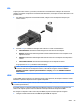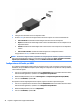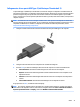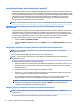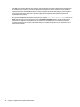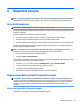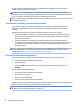User Guide - Windows 7
Collegamento di una porta USB Type-C (abilitata per Thunderbolt 3)
La porta USB Type-C (abilitata per Thunderbolt 3) consente di collegare un dispositivo di visualizzazione ad
alta risoluzione opzionale o un dispositivo dati ad alte prestazioni. Questa porta consente di ottenere migliori
prestazioni rispetto alla porta per monitor esterno VGA e ottimizza la connettività digitale. Le porte USB
Type-C consentono di ricaricare prodotti quali telefoni cellulari, portatili, tablet e lettori MP3, anche quando il
computer è spento.
NOTA: Thunderbolt è una nuova tecnologia. Installare tutti i driver più recenti del dispositivo Thunderbolt
prima di collegarlo alla porta Thunderbolt. Il cavo e il dispositivo Thunderbolt (venduti a parte) devono essere
compatibili con Windows. Per stabilire se il dispositivo è certicato Thunderbolt per Windows, vedere
https://thunderbolttechnology.net/products.
1. Collegare una delle estremità del connettore Thunderbolt 3 alla porta USB Type-C del computer.
2. Collegare l'altra estremità del cavo al dispositivo di visualizzazione digitale.
3. Premere fn+f4 per alternare l'immagine dello schermo del computer tra 4 stati di visualizzazione:
●
Solo schermo PC: visualizzazione dell'immagine solo sullo schermo del computer.
●
Duplica: visualizzazione dell'immagine dello schermo simultaneamente sia sul computer sia sul
dispositivo esterno.
●
Estendi: visualizzazione dell'immagine dello schermo estesa sia sul computer sia sul dispositivo
esterno.
●
Solo secondo schermo: visualizzazione dell'immagine solo sul dispositivo esterno.
A ogni pressione di fn+f4, si modica lo stato del display.
NOTA: Per ottenere i migliori risultati, soprattutto se si sceglie l'opzione "Estendi", regolare la risoluzione
dello schermo del dispositivo esterno, come indicato di seguito. Selezionare Start > Pannello di controllo >
Aspetto e personalizzazione. In Display, selezionare Modica risoluzione dello schermo.
Video 31